Índice
Discord é uma plataforma de mensagens instantâneas, comunicações e distribuição digital. Inicialmente, foi concebida para apoiar as comunidades de jogos a comunicar em linha. Ao longo dos últimos anos, a plataforma evoluiu para apoiar várias comunidades.
As suas versões são compatíveis com sistemas operativos, incluindo macOS, Windows, Android, Linux e iPadOS. Na maioria das vezes, o Discord funciona sem problemas. Infelizmente, por vezes surgem erros como o Discord bloqueado na verificação de actualizações.
No nosso artigo de hoje, vamos analisar algumas formas de corrigir este erro.
Razões comuns para o Discord ficar preso na verificação de atualizações
Embora o Discord seja uma plataforma fiável para comunicação e colaboração, há alturas em que encontra problemas, como ficar preso durante o processo de atualização. Aqui estão algumas razões comuns que podem fazer com que o Discord fique preso na verificação de actualizações:
- Problemas com o servidor: Os servidores do Discord podem estar com dificuldades técnicas ou em manutenção, o que pode causar problemas no processo de atualização. Nesses casos, os utilizadores são aconselhados a aguardar que os problemas do servidor sejam resolvidos antes de tentarem atualizar a aplicação.
- Problemas de ligação à Internet: Uma ligação à Internet fraca ou instável pode dificultar o processo de atualização, fazendo com que o Discord fique bloqueado enquanto procura actualizações. Certifique-se de que a sua ligação é estável e suficientemente forte para lidar com o processo de atualização.
- Interferência de firewall ou antivírus: Por vezes, a firewall ou o software antivírus do seu computador pode identificar erradamente os ficheiros de atualização do Discord como potenciais ameaças, bloqueando o processo de atualização. Desativar temporariamente estas funcionalidades de segurança pode ajudar a resolver o problema.
- Problemas com o servidor proxy: Se estiver a utilizar um servidor proxy para se ligar à Internet, este pode interferir com o processo de atualização do Discord. Desativar o servidor proxy pode ajudar a garantir uma experiência de atualização sem problemas.
- Ficheiros de cache corrompidos: Os ficheiros de cache do Discord podem ficar corrompidos ou desactualizados, causando problemas com o processo de atualização. Limpar os ficheiros de cache pode ajudar a resolver o problema e permitir que o Discord seja atualizado corretamente.
- Espaço em disco insuficiente: Se o seu computador estiver com pouco espaço em disco, poderá não ter espaço suficiente para transferir e instalar os ficheiros de atualização necessários. Libertar algum espaço no disco rígido pode ajudar a resolver o problema.
- Aplicação Discord desactualizada: Se estiver a utilizar uma versão mais antiga do Discord, esta poderá não ser compatível com as actualizações mais recentes. Desinstalar e reinstalar a aplicação pode ajudar a garantir que tem a versão mais recente do Discord, o que poderá resolver o problema da atualização.
Compreender estas razões comuns para o Discord ficar preso na verificação de actualizações pode ajudá-lo a diagnosticar e resolver o problema de forma mais eficaz. Se nenhuma das soluções acima funcionar, é melhor contactar o suporte do Discord para obter mais assistência.
Método 1 - Verificar a ligação à Internet
Atualizar seu Discord garante que seu software esteja protegido contra hacks e vírus. No entanto, o Discord preso na verificação de atualizações significa que você não pode concluir este processo.
A primeira coisa que deve fazer é verificar a sua ligação à Internet. Para isso, abra qualquer browser e visite uma página Web. Se conseguir navegar, isso significa que tem uma ligação estável à Internet.
Não perca:
- Guia: Falha na instalação do Discord
- O que fazer se o Discord não abrir
- O Discord continua a congelar aleatoriamente
Método 2 - Rever o estado do servidor do Discord
Embora seja raro, os servidores do Discord podem, por vezes, estar temporariamente em baixo ou com problemas técnicos. Certifique-se de que o Discord não está bloqueado na atualização devido a uma interrupção, verificando o estado neste site.
Se o resultado mostrar que o Discord está a sofrer erros no servidor, poderá ter de esperar até que o problema seja oficialmente resolvido para poder atualizar.
Método 3 - Executar o servidor Discord como administrador
- Abra a caixa de comando Executar premindo a tecla Windows + R no seu teclado.
- Escreva "%localappdata%".
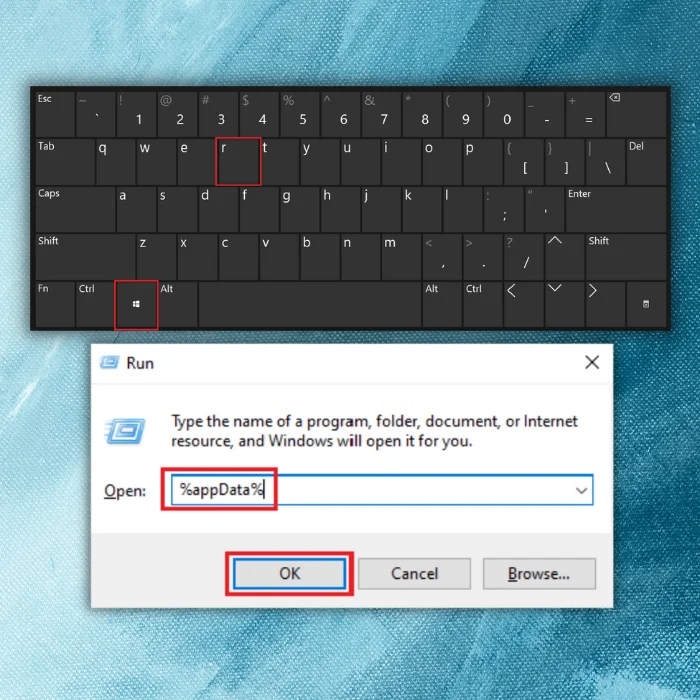
- Localize a pasta Discord e, em seguida, encontre update.exe.
- Em seguida, clique com o botão direito do rato em update.exe e abra-o com o administrador.
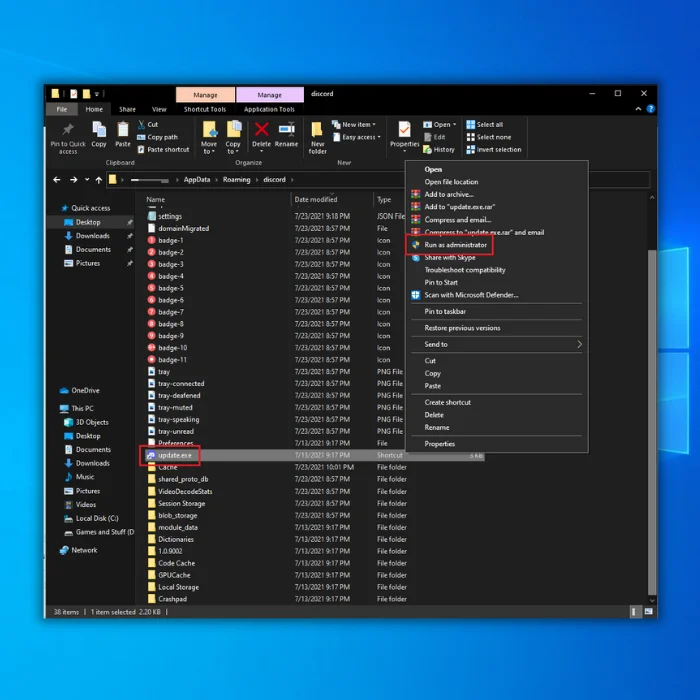
Método 4 - Terminar o processo de discórdia
O Discord continuará a ser executado em segundo plano, mesmo quando estiver a utilizar outros programas. O Discord verificará, transferirá e aplicará automaticamente quaisquer novas actualizações.
No entanto, uma vez que continua a ser executado em segundo plano, poderá ocorrer uma falha na atualização do Discord. Pode resolver este problema forçando o encerramento do processo do Discord.
- Abra o gestor de tarefas premindo CTRL+Shift+ESC.
- Localize o Discord e termine o processo.
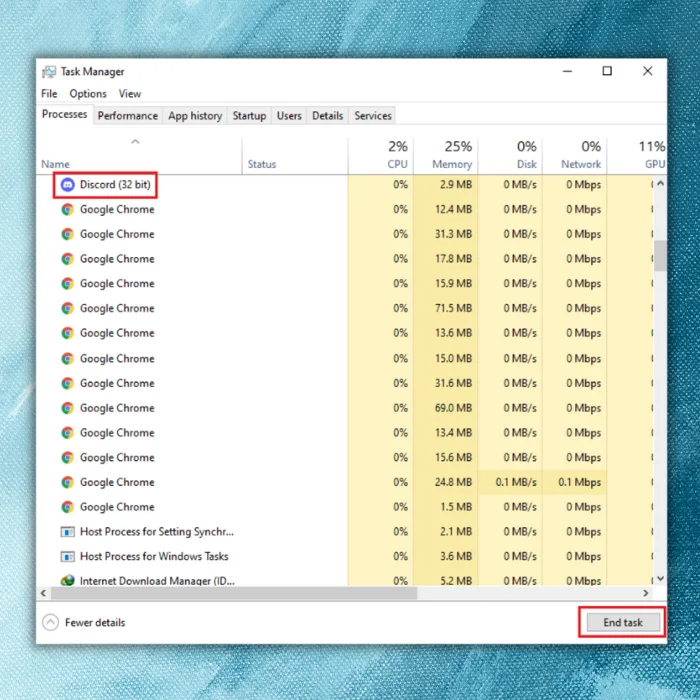
- Reiniciar a aplicação discord.
Método 5 - Desativar o servidor proxy
Se estiveres a utilizar um servidor proxy, este pode interferir com as actualizações automáticas do teu Discord. Certifica-te de que desactivas este serviço.
- No teclado, prima a tecla Windows + R.
- Escreva "inetcpl.cpl" na caixa de diálogo Executar e prima Enter. Isto abrirá as Propriedades da Internet.
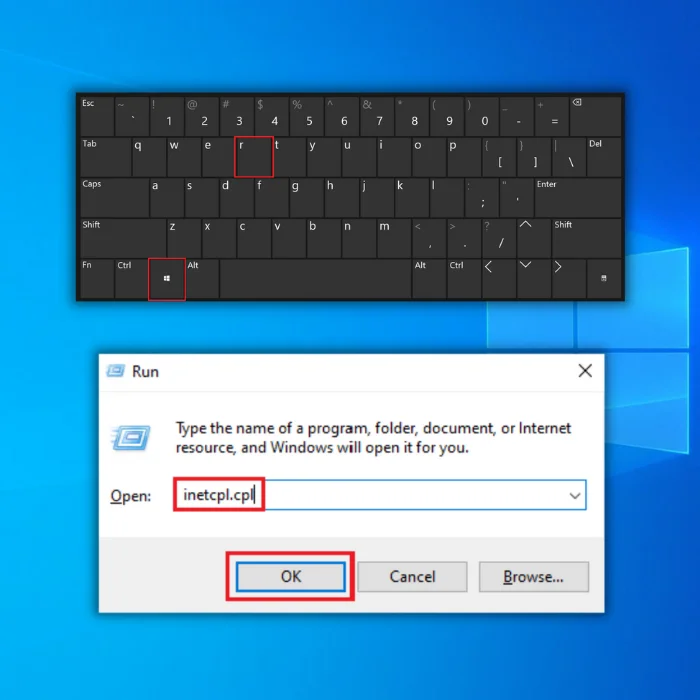
- Aceda ao separador Ligações.
- Clique no botão Definições de LAN.
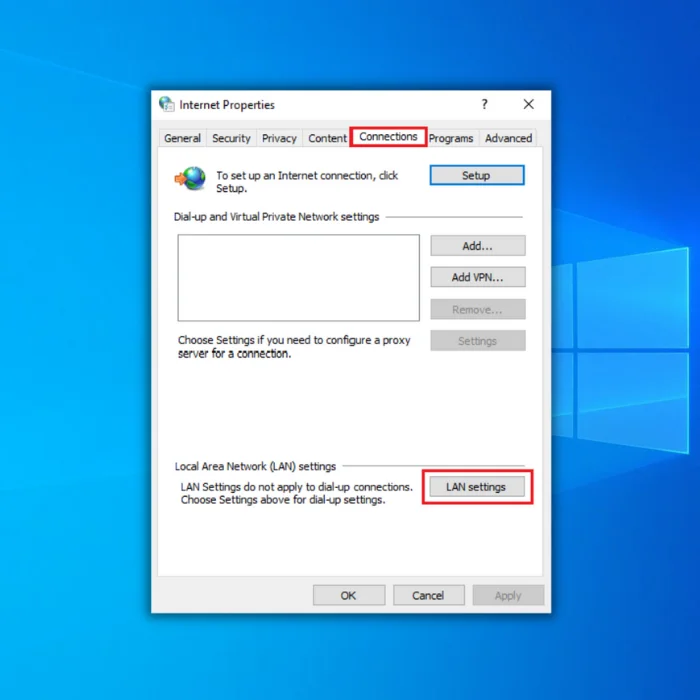
- Certifique-se de que a opção "Utilizar um servidor proxy para a sua LAN" não está selecionada.
- Prima Aplicar e clique em OK.
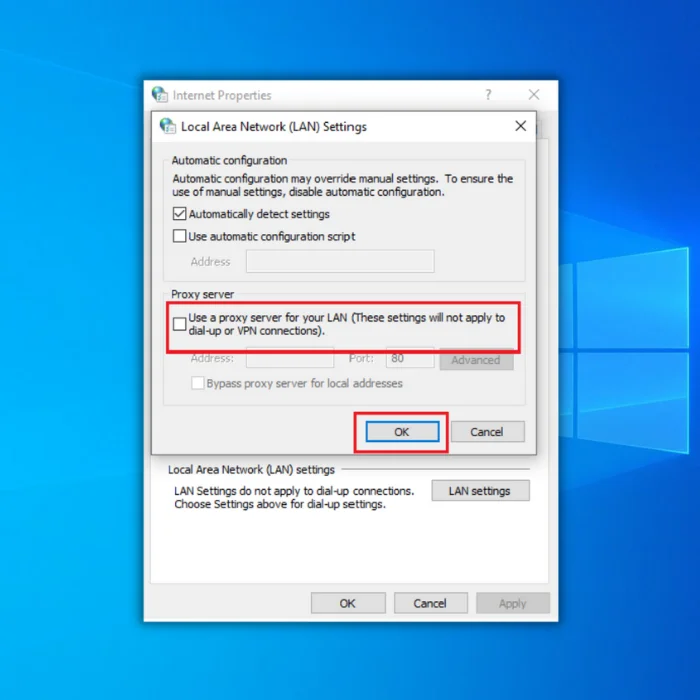
- Reinicie o Discord.
Método 6 - Desativar o Windows Defender e o antivírus
O Windows Defender do seu computador pode, por vezes, impedir quaisquer actualizações. Isto acontece quando o seu software antivírus identifica incorretamente os ficheiros actualizados como maliciosos. Desligar temporariamente o Windows Defender permitirá a atualização.
- Abra o Windows Defender clicando no botão Windows, escreva "Segurança do Windows" e prima "Enter".
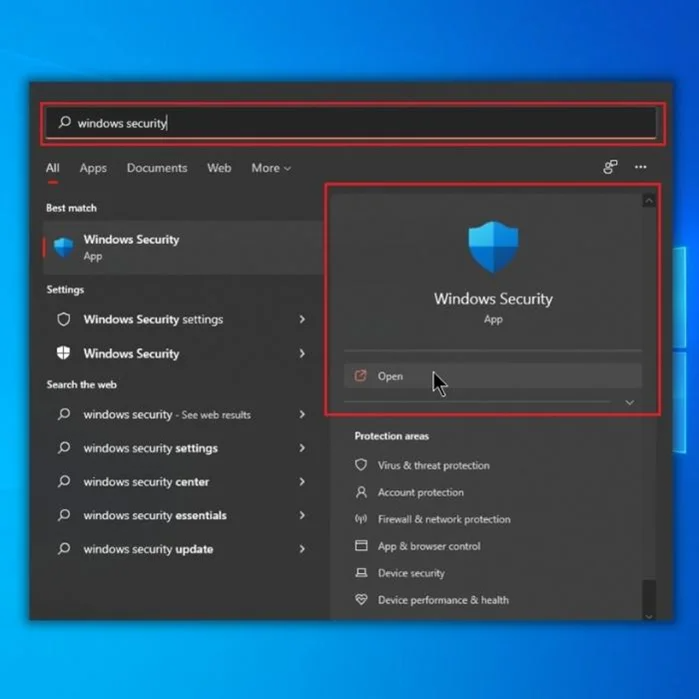
- Clique em "Proteção contra vírus e ameaças" na página inicial da Segurança do Windows.

- Em Definições de proteção contra vírus e ameaças, clique em "Gerir definições" e desactive as seguintes opções:
- Proteção em tempo real
- Proteção fornecida pela nuvem
- Envio automático de amostras
- Proteção contra adulteração
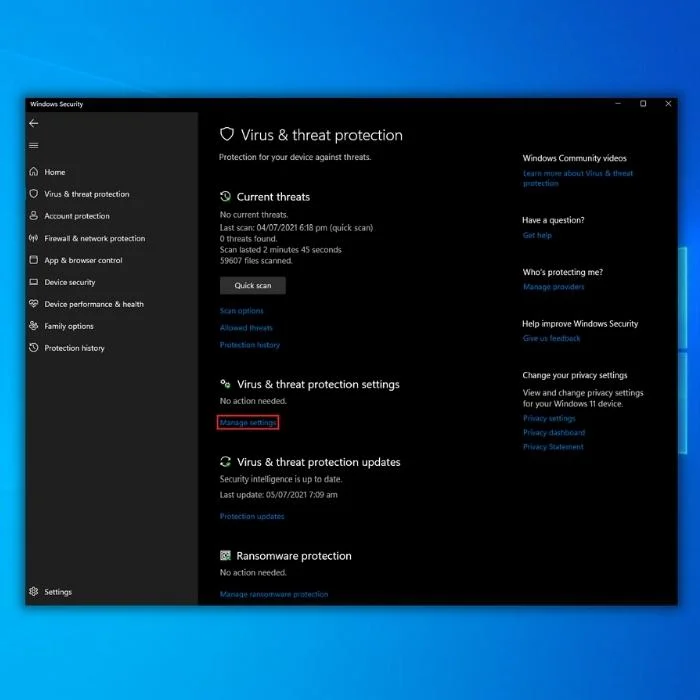
- Quando todas as opções tiverem sido desactivadas, inicie o Discord e confirme se o problema foi resolvido.
Método 7 - Limpar a pasta de cache do Discord
Se você executar muitos jogos ou outros programas, provavelmente terá problemas de cache. O erro Discord travado na verificação de atualizações pode ocorrer porque sua pasta de cache pode estar ficando sem espaço.
- Feche a aplicação Discord.
- Prima a tecla Windows + R.
- Escreva "%appdata%" no campo "Abrir" e clique em "OK".
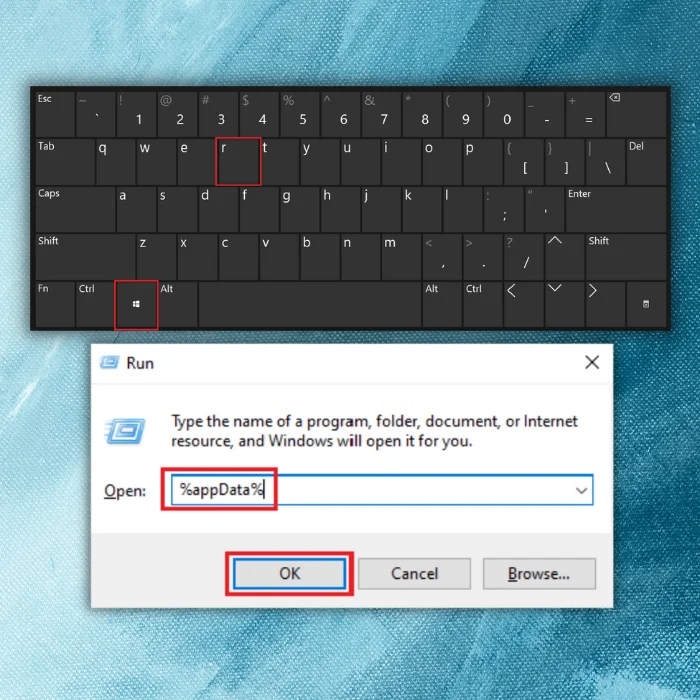
- Localize a subpasta "Discord" na pasta "Roaming" e limpe todos os ficheiros.
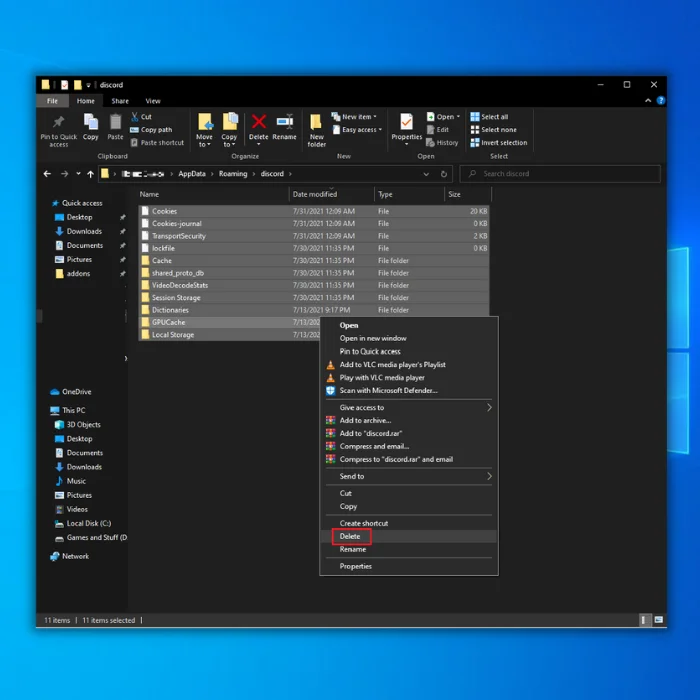
- Reinicie o Discord e verifique se está a ser atualizado corretamente.
Considerações finais
Se o Discord ficar preso na verificação de atualizações, você não poderá desfrutar do serviço completo desta plataforma. Embora frustrante, os métodos acima devem permitir que você baixe atualizações rapidamente. No entanto, se o seu Discord não puder ser atualizado, tente desinstalar e reinstalar o aplicativo Discord.
Ferramenta de reparação automática do Windows Informações sobre o sistema
Informações sobre o sistema - O seu computador está atualmente a executar o Windows 7
- A Fortect é compatível com o seu sistema operativo.
Recomendado: Para reparar os erros do Windows, utilize este pacote de software; Fortect System Repair. Esta ferramenta de reparação foi comprovada para identificar e corrigir estes erros e outros problemas do Windows com uma eficiência muito elevada.
Descarregar agora Fortect System Repair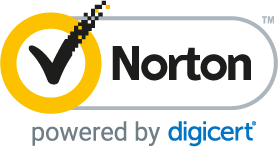
- 100% seguro, tal como confirmado pelo Norton.
- Apenas o seu sistema e hardware são avaliados.
Perguntas mais frequentes
Porque é que a minha aplicação Discord está bloqueada na verificação de actualizações?
Existem algumas razões potenciais para a aplicação Discord estar bloqueada na verificação de actualizações. Pode dever-se a um problema com os servidores do Discord ou a um problema com a sua ligação à Internet. Em alternativa, pode ser um problema com a aplicação ou com o dispositivo que está a utilizar. Se conseguir excluir qualquer uma destas causas potenciais, contacte o suporte do Discord para obter mais assistência.
Como desinstalar e reinstalar o Discord?
Para desinstalar o Discord, abra o Painel de Controlo e seleccione "Adicionar ou remover programas". Localize o Discord na lista de programas e clique em "Desinstalar". Depois de o Discord ter sido desinstalado, pode reinstalá-lo transferindo a versão mais recente a partir do site do Discord. Para tal, execute o instalador do Discord e siga as instruções.
Como posso libertar o armazenamento do Discord?
Para liberar o armazenamento do Discord, você deve excluir a pasta Discord. Isso pode ser feito acessando o Explorador de arquivos e selecionando a pasta Discord. Depois de selecionar a pasta, você pode excluí-la ou movê-la para um local diferente no computador.
Porque é que o meu Discord está bloqueado?
Existem algumas razões possíveis para o seu Discord estar bloqueado. Pode ser devido a um problema de ligação, o que significa que o seu computador está a ter problemas em ligar-se aos servidores do Discord. Também pode ser devido a um problema com a aplicação Discord ou com o sistema operativo do seu computador. Se não tiver a certeza de qual é o problema, pode tentar reiniciar o seu computador ou reinstalar a aplicação Discord.
Porque é que o meu Discord está preso na ligação rtc?
Existem algumas razões pelas quais o teu discord está preso na ligação rtc. Pode ser devido a uma má ligação à Internet, o que faria com que o discord não se ligasse ao servidor. Outra possibilidade é que o servidor esteja em baixo, impedindo a ligação do discord. Finalmente, também é possível que haja um problema com o próprio discord, que teria de ser corrigido pelos programadores.
Como posso corrigir o loop de atualização falhada do Discord?
Se estiver a ter um loop de atualização do Discord, a melhor coisa a fazer é desinstalar e reinstalar a aplicação Discord. Isto irá garantir que tem a versão mais recente do Discord instalada e que quaisquer ficheiros corrompidos são substituídos.
Porque é que diz que a atualização do Discord falhou?
Existem algumas razões possíveis para o Discord dizer "A atualização falhou". Pode ser que o servidor esteja em baixo ou a ter alguns problemas técnicos. Em alternativa, a ligação à Internet do utilizador pode estar instável ou não ser suficientemente forte para suportar a atualização do Discord. Por fim, também é possível que haja um problema com a conta do Discord do utilizador.
Como é que limpo a pasta de cache do Discord?
Para limpar a pasta de cache do Discord, você deve fechar completamente o aplicativo Discord. Depois de fazer isso, você precisará acessar o explorador de arquivos e ir para o seguinte local: %AppData%\Discord\Cache. Quando estiver na pasta Cache, você pode excluir todos os arquivos. Lembre-se de que isso não excluirá nenhum dos seus dados do Discord - apenas limpará os dados em cache.
Como é que verifico o estado do servidor Discord?
Para verificar o estado do servidor do Discord, pode visitar a página Estado do Discord. Esta página irá mostrar-lhe quaisquer problemas actuais com os servidores do Discord e qualquer manutenção planeada e programada. Também pode inscrever-se para receber alertas nesta página para o notificar de quaisquer problemas no servidor.
O que posso fazer se o meu Discord estiver preso na verificação de actualizações?
Se o seu cliente Discord estiver preso na verificação de actualizações, experimente estes passos:
Reiniciar o Discord: Feche o aplicativo Discord em execução e reinicie-o para ver se o problema é resolvido.
Atualizar o Discord manualmente: Visite o site oficial do Discord, transfira os ficheiros de atualização mais recentes e instale-os.
Limpar ficheiros de cache do Discord: Elimine os ficheiros de cache para corrigir possíveis problemas com o processo de atualização do Discord.
Como é que posso reiniciar o Discord quando este está preso na verificação de actualizações?
Para reiniciar o Discord, prima a tecla Windows, localize o Discord na lista de aplicações, clique com o botão direito do rato e seleccione "Fechar" ou "Terminar tarefa".
Como é que limpo os ficheiros de cache do Discord para resolver o problema da atualização?
Para limpar os arquivos de cache do Discord, pressione a tecla Windows, digite "%appdata%" e pressione Enter. Localize a pasta Discord, exclua os arquivos de cache dentro dela e reinicie o cliente Discord.
As definições do protocolo de Internet podem afetar as actualizações do Discord?
As definições do protocolo de Internet normalmente não afectam diretamente as actualizações do Discord. No entanto, uma ligação estável à Internet é crucial para que as actualizações sejam bem sucedidas. Verifique a sua ligação e certifique-se de que está estável para que as actualizações do Discord decorram sem problemas.
O que devo fazer se outros utilizadores do Discord também tiverem o problema de "bloqueio na verificação de actualizações"?
Se vários utilizadores do Discord enfrentarem o mesmo problema, poderá tratar-se de um problema do lado do servidor. Nesses casos, aguarde que a equipa do Discord o resolva ou contacte o suporte para obter mais informações.

